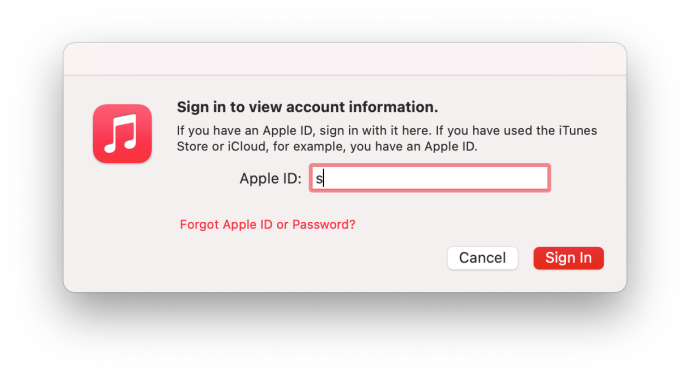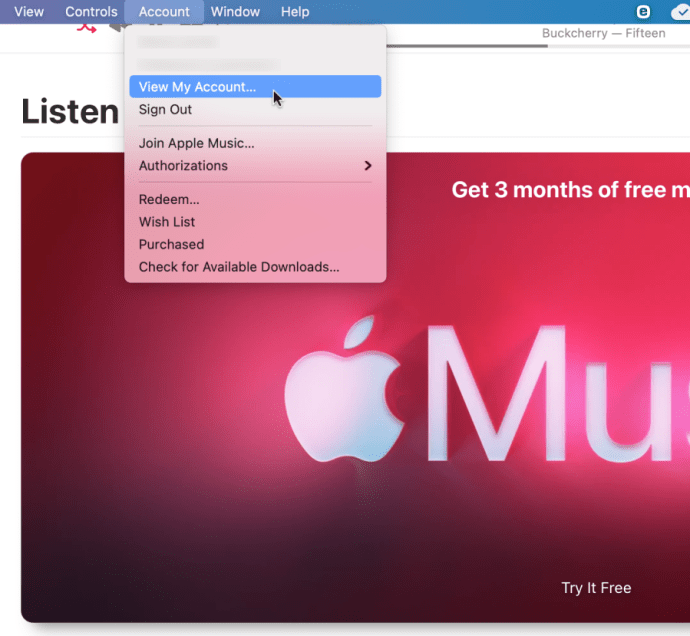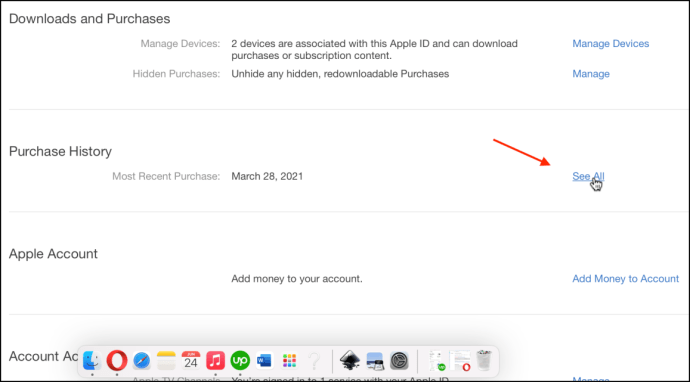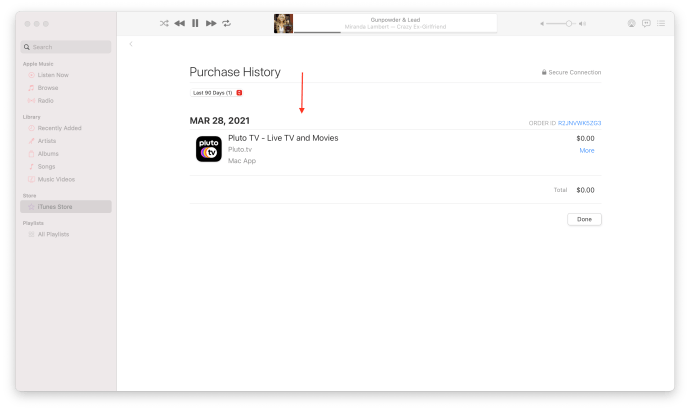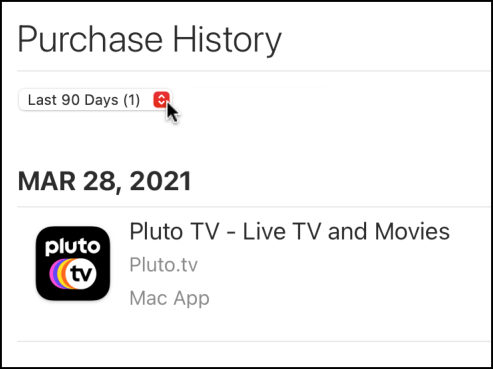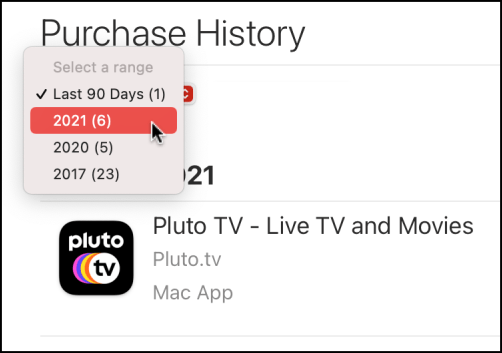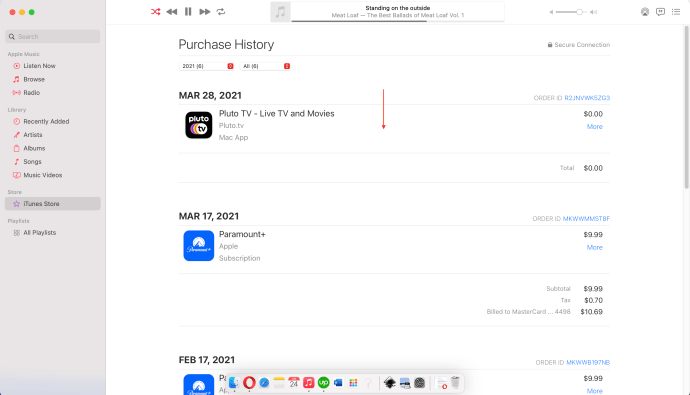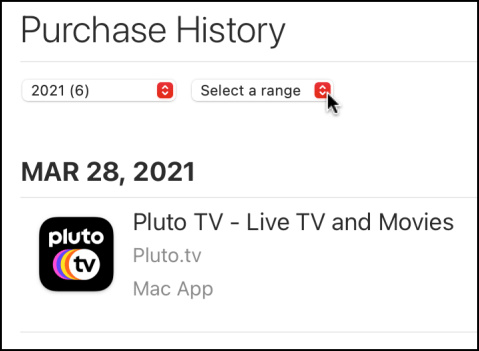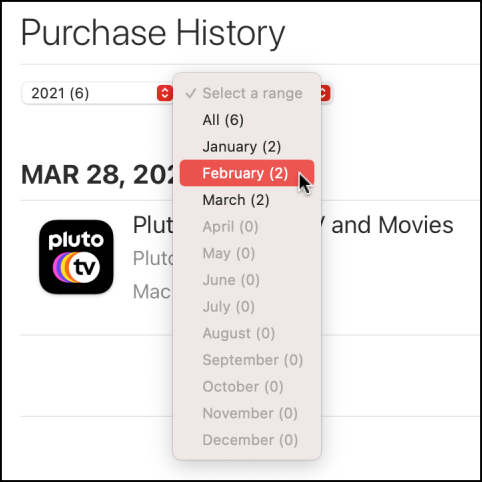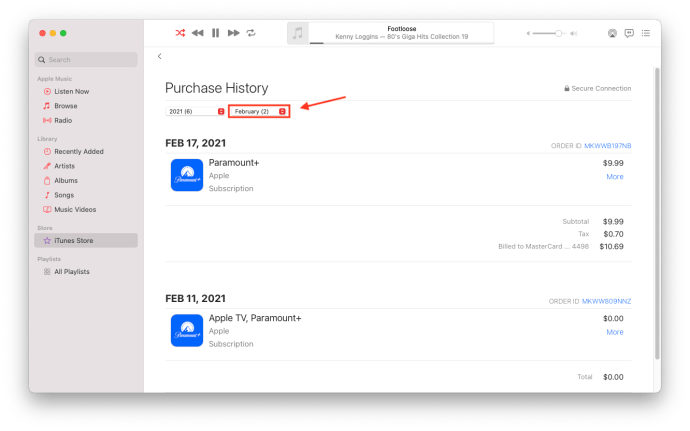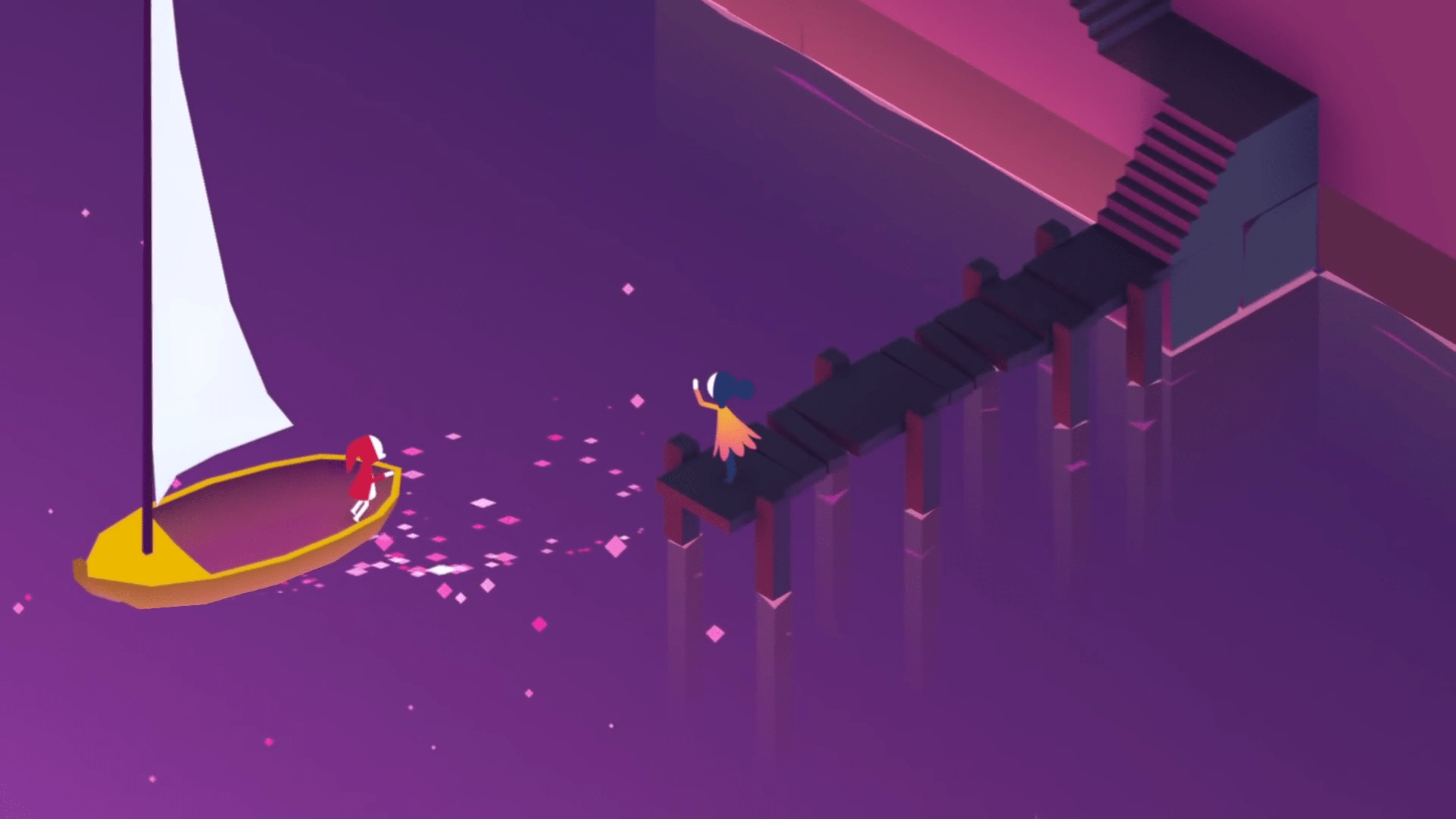So sehen Sie Ihren iTunes-Kaufverlauf
Wenn Sie iTunes schon längere Zeit verwenden, ist Ihre Kaufhistorie wahrscheinlich ziemlich lang und abwechslungsreich. Obwohl iTunes in Apple Music, Apple TV und Apple Podcasts aufgeteilt wurde, können Sie Ihren Kaufverlauf immer noch in iTunes finden. Wenn Sie möchten oder es wagen, können Sie Ihren iTunes-Kaufverlauf mithilfe der folgenden Verfahren anzeigen.

Anzeigen Ihres Einkaufsverlaufs mit iTunes
Wenn Sie Ihre Einkäufe verwalten, können Sie zuvor gekaufte Artikel erneut herunterladen, sicherstellen, dass niemand anderes Ihr Login erhalten hat, und sehen, wie viel Sie im Laufe der Jahre ausgegeben haben. Wenn Sie Ihren iTunes-Kaufverlauf anzeigen möchten, dauert es nur ein paar Sekunden.
- Offen „iTunes“ und melden Sie sich mit Ihrer Apple-ID an.
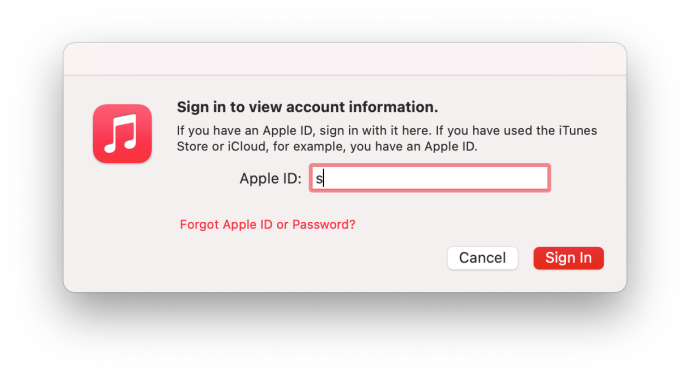
- Wählen Sie in der Menüleiste oben "Konto -> Mein Konto anzeigen."
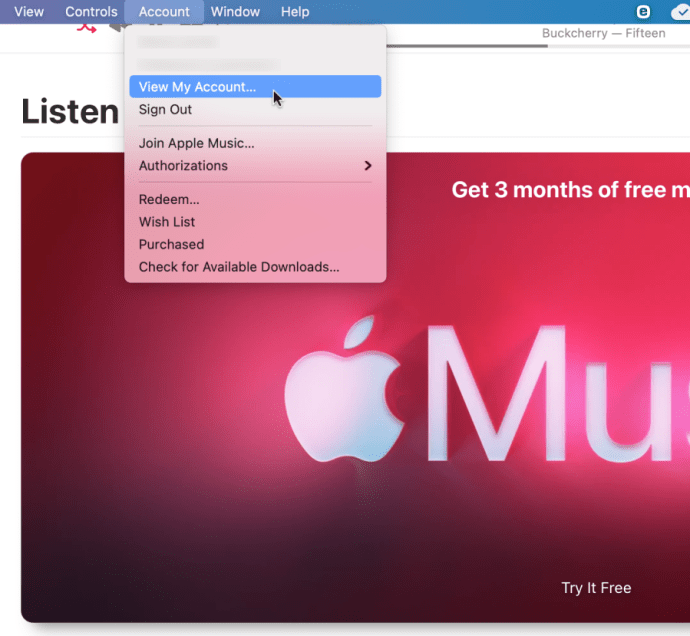
- Klicken Sie im Abschnitt „Einkaufshistorie“ auf "Alles sehen."
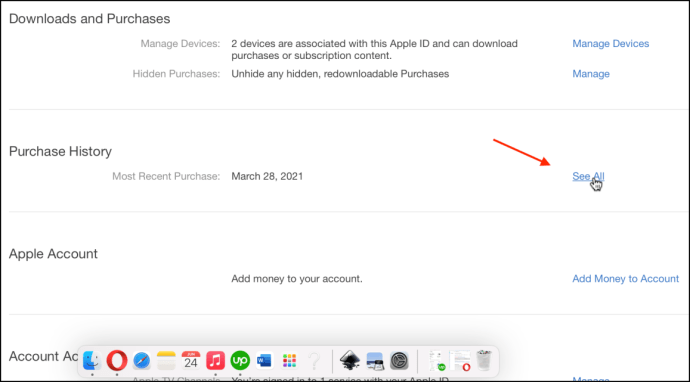
- Käufe innerhalb der letzten 90 Tage werden standardmäßig auf dem Bildschirm angezeigt.
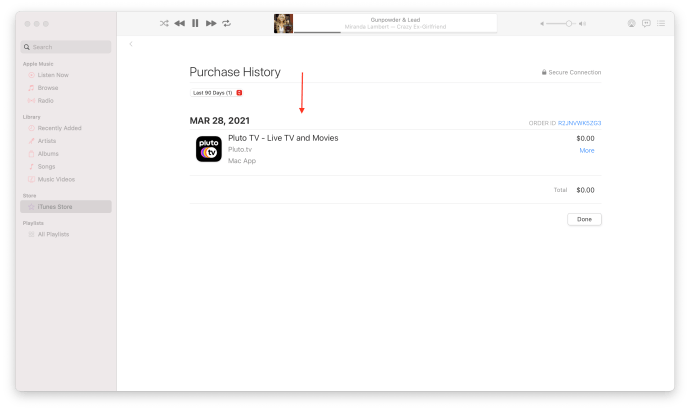
- Wenn Sie Ihre Kaufhistorie vertiefen möchten, klicken Sie auf das rote Auf- und Ab-Pflegesymbol, um ein Jahr auszuwählen.
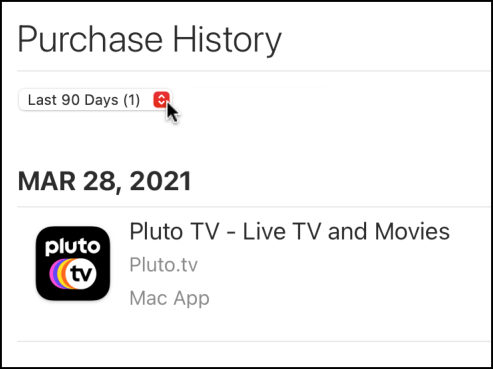
- Wählen Sie aus der Dropdown-Liste das Jahr aus, das Sie anzeigen möchten.
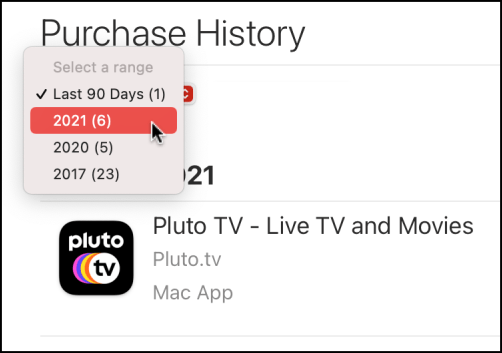
- Sie sehen nun alle Käufe für das ausgewählte Jahr.
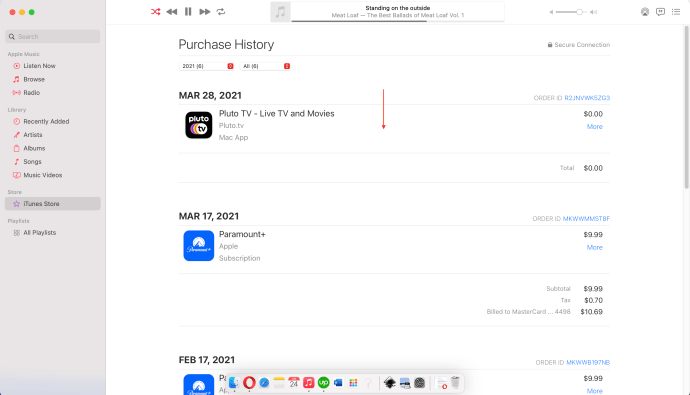
- Um die Liste weiter zu filtern, klicken Sie in der zweiten Filteroption auf das neu erscheinende rote Auf- und Ab-Pflegesymbol.
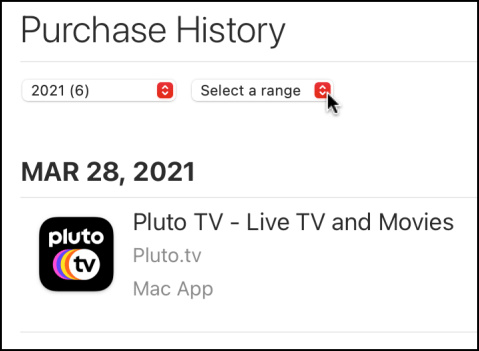
- Wählen Sie aus, was Sie anzeigen möchten.
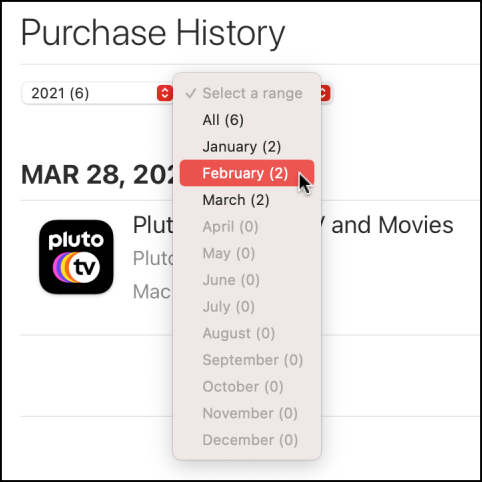
- Die neu gefilterte Einkaufsliste wird angezeigt. Sie können bei jedem Eintrag auf „Mehr“ klicken, um weitere Informationen anzuzeigen.
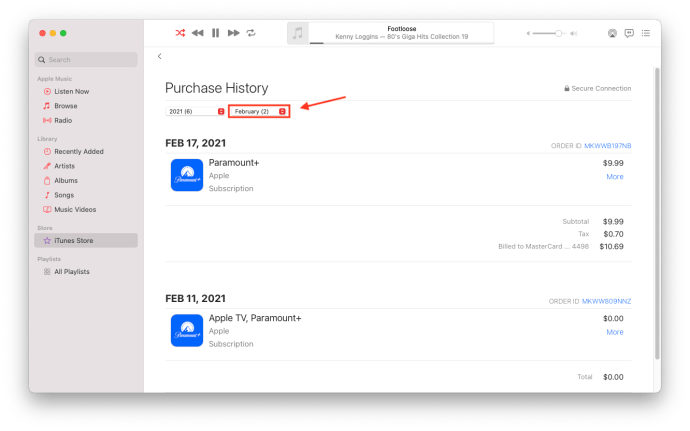
Je nachdem, wie viele Käufe Sie getätigt haben, kann das Laden der gefilterten Verlaufsliste eine Weile dauern. Ihr Verlauf enthält alle Käufe, die Sie wie Filme, Musik, Apps usw. getätigt haben. Sie werden auch sehen alle kostenlosen Einkäufe auch. Darüber hinaus kann jeder Blu-ray- oder DVD-Filme, die Sie mit einem Code zu iTunes hinzugefügt haben, werden ebenfalls angezeigt, wie im Beispiel unten.
Anzeigen Ihres Kaufverlaufs auf dem iPhone oder iPad
Um das Gesamtbild zu erhalten, muss iTunes auf Ihrem Computer installiert sein. Wenn Sie zu diesem Zeitpunkt keinen Zugriff darauf haben, können Sie einige Details mit einem iPhone oder iPad überprüfen.
- Navigieren Sie zu Einstellungen und iTunes & App Store.
- Geben Sie Ihre Apple-ID ein, wenn Sie dazu aufgefordert werden.
- Überprüfen Sie die Zahlungsinformationen, und Sie sollten in der Lage sein, auf die Käufe der letzten 90 Tage zuzugreifen. Dieser Vorgang funktioniert anscheinend nicht auf allen Geräten, daher kann Ihr Kilometerstand variieren.
Besuchen Sie alternativ die Apple-Seite „Problem melden“, um die Aktivitäten der letzten 90 Tage anzuzeigen.
iTunes-Kaufverlauf anzeigen Weiter zurück
Sobald Sie Ihre Einkaufsliste erhalten haben, können Sie bei Bedarf ein wenig mehr Informationen extrahieren.
Wählen Sie den grauen Pfeil neben dem ausgewählten Kauf aus, um weitere Informationen dazu anzuzeigen. Es zeigt die Uhrzeit und das Datum, die Bestellnummer, den genauen Artikel, die Kosten und andere relevante Informationen an. Von dort aus können Sie mit einem Kauf fortfahren oder ein Problem melden.

Verwalten von Diskrepanzen in Ihrem iTunes-Kaufverlauf
Wenn Sie in Ihrem iTunes-Kaufverlauf nachsehen, ob Ihr Konto möglicherweise kompromittiert wurde, können Sie hier genau sehen, was wann gekauft wurde. Wenn Sie feststellen, dass etwas nicht stimmt, prüfen Sie auf Ihrem Kredit- oder Lastschriftkonto, ob das Geld abgebucht wurde. Wählen Sie in diesem Fall die Schaltfläche Problem melden neben Fertig aus.
Bevor Sie ein Problem an Apple melden, ist es sinnvoll zu prüfen, ob es einen anderen Grund für die Abweichung gibt. Es gibt einige Kontostatus, die bedeuten können, dass Ihr Verlauf nicht so aussieht, wie Sie es für richtig halten. Dazu gehören Autorisierungssperre, verzögerte Belastung, Abonnementverlängerung oder ein Kauf einer Familienfreigabe.
Eine Autorisierungssperre ist, wo Ihre Bank einen Kauf hält, um seine Gültigkeit zu überprüfen. Sie können Sie kontaktieren, um sicherzustellen, dass es legitim ist. Dies geschieht normalerweise nur, wenn Sie zum ersten Mal bei iTunes einkaufen oder wenn dies den Systemen der Bank angezeigt wird.
Eine verspätete Ladung ist oft dasselbe wie eine Autorisierungssperre. Etwas innerhalb Ihrer Bank hält die Zahlung auf. Dies ist selten und in der Regel sehr vorübergehend.
Eine Abonnementverlängerung kann in Ihrem Kaufverlauf angezeigt werden, wenn jemand der Familienfreigabe beitritt. Dies ist eine häufige Abfrage, wenn jemand, der der Familienfreigabe beitritt, seine Abonnements mitbringt, die in der Kaufhistorie angezeigt werden.
Ein Kauf mit der Familienfreigabe ist, wo jemand in der Familienfreigabe einen Kauf tätigt. Möglicherweise erkennen Sie es nicht, sodass Sie sich bei Ihrer Familie erkundigen müssen, um dies zu überprüfen.
Wenn Sie in Ihrem iTunes-Kaufverlauf etwas sehen, das Sie nicht erkennen, und Sie haben diese Bedingungen überprüft, melden Sie das Problem sofort an Apple. Besuchen Sie die Seite mit den Gebühreninformationen von Apple, um mehr über die Verwaltung von Zahlungen zu erfahren.
Sie können die Zahlungsmethode auch entfernen, wenn gerade Aktivitäten stattfinden. Sie können es später jederzeit wieder hinzufügen.
Jetzt wissen Sie also, wie Sie Ihren iTunes-Kaufverlauf anzeigen und was zu tun ist, wenn Sie eine Diskrepanz feststellen. Ich hoffe es hilft!